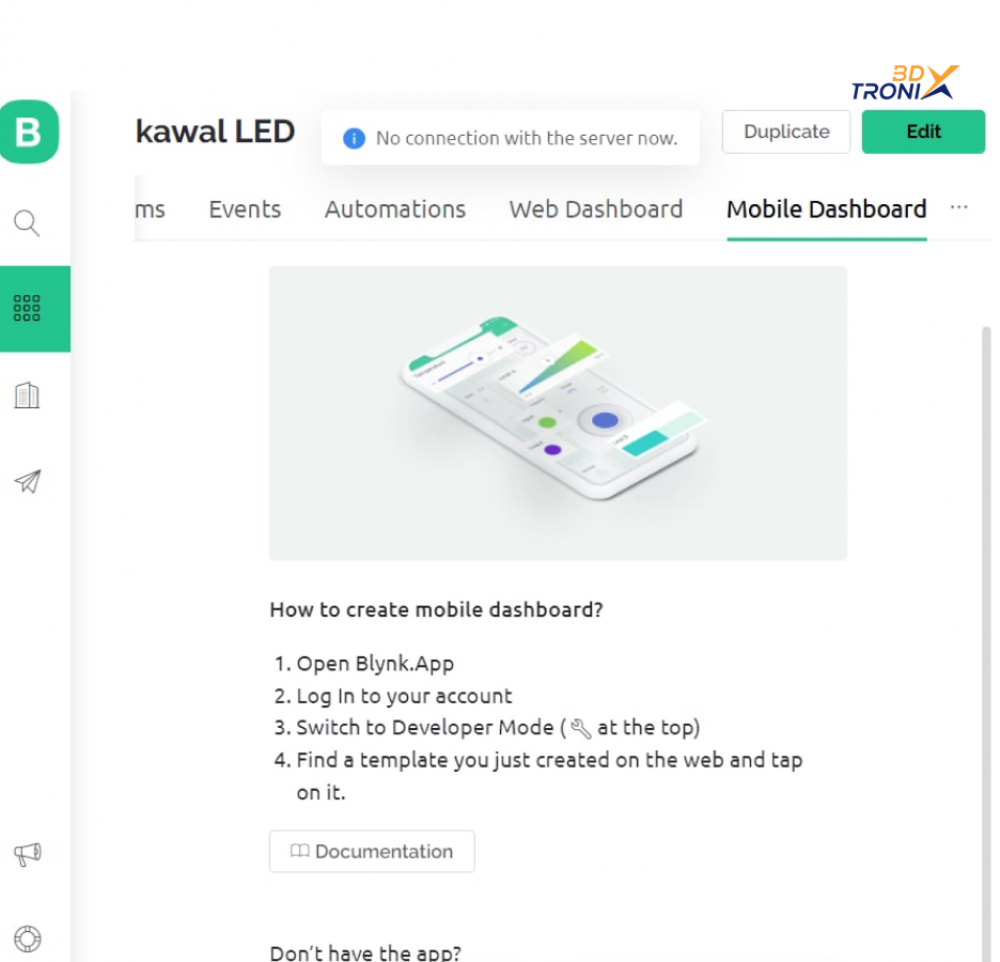Hi BDX-ian!
Pada blog yang lepas kita telah belajar macam mana nak Kawal LED menggunakan Blynk 2.0 web dashboard. Jadi, untuk blog kali ini kita akan belajar bagaimana untuk kawal LED menggunakan Mobile App pula.
Sebelum memulakan tutorial Blynk 2.0 Mobile Apps, anda hendaklah terlebih dahulu mengikut semua langkah yang terdapat di Kawal LED menggunakan Blynk 2.0 web dashboard untuk memastikan projek yang terdapat pada Web Dashboard sama dengan Mobile App. Setelah selesai dengan web dashboard boleh proceed dengan Mobile App pula.
Blynk Mobile App Setup
Anda boleh download New Blynk Mobile App (Android) di Play store atau New Blynk Mobile App (iOS) di App store ke dalam mobile phone anda. Kemudian buka aplikasi Blynk di mobile phone anda dan log in email dan password yang sama digunakan di web dashboard.
Selepas selesai log in, klik pada template projek " kawal LED" kemudian "Setup Dashboard".
Seterusnya anda akan masuk ke dalam Developer Mode dan klik pada bahagian Widget Box dan pilih Button.
Kemudian klik pada Button untuk buka Button Settings.
Setkan Button Settings seperti gambar di bawah.
Setelah selesai set Button Settings, anda sudah boleh kawal LED melalui Blynk Mobile App sahaja untuk ON/OFF LED apabila NodeMCU dihidupkan.
Itu sahaja untuk tutorial kali ini. Jika anda terlepas blog pada minggu lepas, anda boleh klik di pautan ini Tripwire Alert System menggunakan Laser Transmitter Module.
Diharapkan dalam blog kali ini dapat membantu anda yang sedang mencari cara untuk menggunakan Blynk 2.0 versi terbaru ini. Jika anda suka dengan perkongsian tutorial dan topik dalam blog ini, jangan lupa untuk follow Facebook dan Instagram kami untuk mendapatkan update ddan info terkini yang akan kami kongsikan kepada anda semua. Selamat mencuba!.